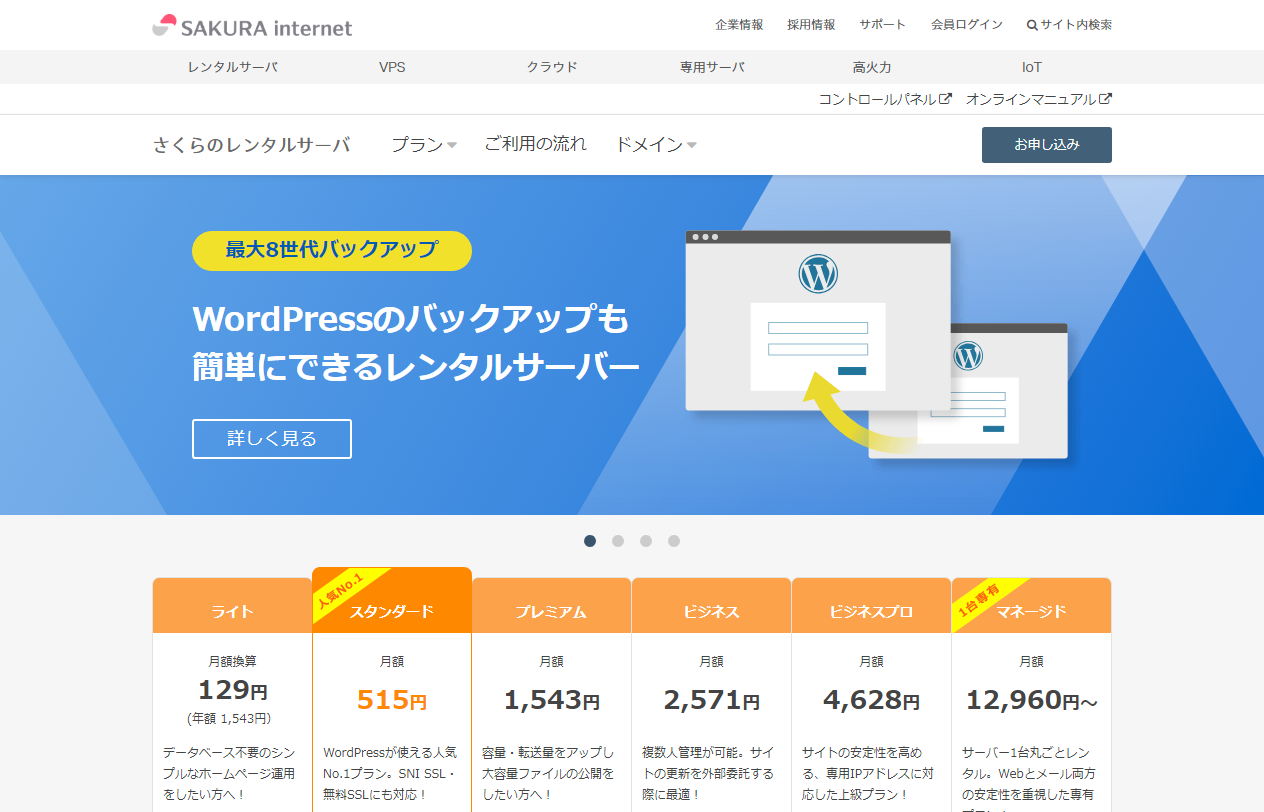スポンサードサーチ
さくらインターネット株式会社のさくらのレンタルサーバ![]() は、WordPressが使えるスタンダードが月額515円と非常に安価な割に高機能なため、多くのユーザーが利用しています。
は、WordPressが使えるスタンダードが月額515円と非常に安価な割に高機能なため、多くのユーザーが利用しています。
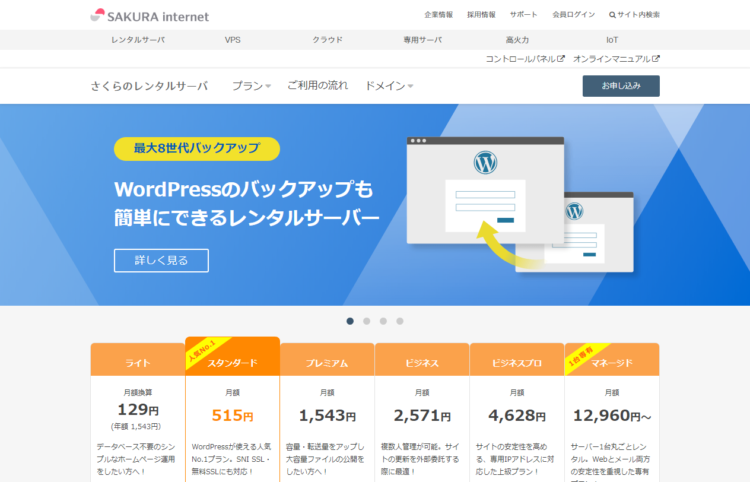
WordPressも管理画面から設定を行うだけインストールができるため非常に簡単に使えるのですが、初期状態の最大アップロードサイズが5MBに制限がされています。
小さい画像ばかりだと5MBでも問題ないですが、最近はスマートフォンでも超高精密度の液晶ディスプレイを搭載した機種が増えてきているため、自然とWebサイトで使われる画像サイズも大きくなっています。
また、ユーザー向けにダウンロードファイルやPDFファイルの配布を行う事まで考えると、5MBでは到底足りません。
そこで、さくらのレンタルサーバ![]() の最大アップロードサイズを増やす設定についてご紹介します。
の最大アップロードサイズを増やす設定についてご紹介します。
目次
さくらのレンタルサーバの最大アップロードサイズ変更方法
まず、さくらのレンタルサーバ![]() の管理画面にログインをします。
の管理画面にログインをします。
ログイン後、左メニューにある「アプリケーションの設定」の中から「PHP設定の編集」をクリック。
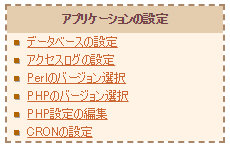
「PHP設定ファイルの編集」画面が開きますので、その中の「* php.ini 設定ファイル編集 *」のテキストエリアに以下の内容を記述して「保存する」ボタンをクリック。
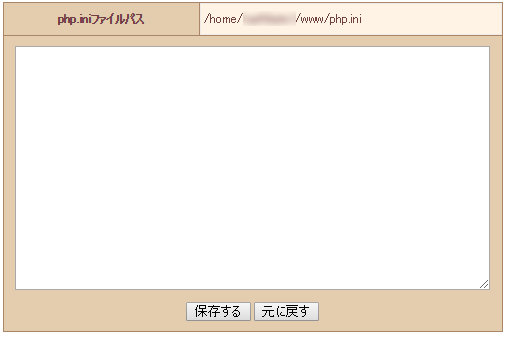
upload_max_filesize = 20M post_max_size = 20M
今回変更したのは、upload_max_filesize、post_max_sizeの2つ。
さくらのレンタルサーバ![]() の環境変数を見てみるとmemory_limitの初期設定は128Mになっていますので、memory_limitについては特に設定はしなくていいと思います。
の環境変数を見てみるとmemory_limitの初期設定は128Mになっていますので、memory_limitについては特に設定はしなくていいと思います。
upload_max_filesizeは、文字通りアップロードできるファイルサイズを設定するものです。
post_max_sizeは、POSTデータの最大サイズを設定するもので、1回のアップロードでで上げるファイルの合計サイズがこれで制限されています。
そのため、upload_max_filesizeだけを変更してもpost_max_sizeが初期状態のままだとこちらの制限に引っ掛かってしまいますので、upload_max_filesizeと同じか少し大きめの値を指定しておくのがいいと思います。
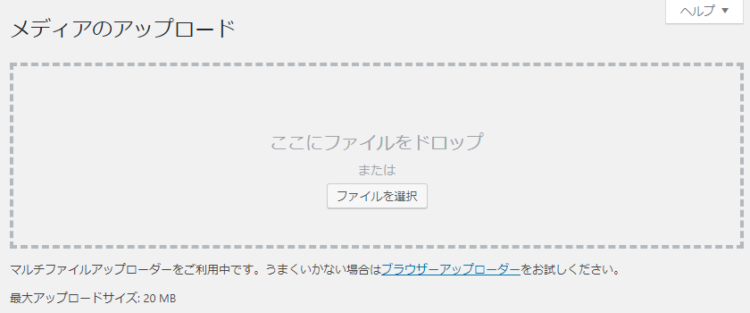
WordPressの管理画面でファイルアップロードを見てみると、最大アップロードサイズが20MBに無事変更できました。
ITを使った経営課題の解決でお困りではありませんか?
DXを始めとするITを使った経営課題の解決が上手くいっていない企業は数多くあります。
それは、単なるソリューションの導入や、社内人材への丸投げとなっており、課題解決がゴールになっていないからです。
そのためには、経営とITを理解した人材が、経営者層と共に取り組み、経営者の頭の中を可視化することが必須要件です。
現在、1時間の無料オンライン・コンサルティングを実施しております。
是非この機会にご相談ください。
構築予算が10分の1に
経営課題を解決するECサイト、越境ECサイト、BtoB ECサイト、マーケットプレイスを構築するならCS-Cartをご検討ください。
スポンサードサーチ